ГитХуб Атом уређивач кода је сјајан алат за уређивање кода за Линук, Мац и Виндовс. ГитХуб га развија; то је опен соурце и има читав низ узбудљивих функција за програмере.
Ако сте узбуђени да испробате уређивач Атом кода на вашем Линук рачунару, али нисте сигурни како да га инсталирате, можемо вам помоћи. Ево како доћи до ГитХуб Атом уређивача кода који ради на Линуку!
Убунту / Дебиан упутства
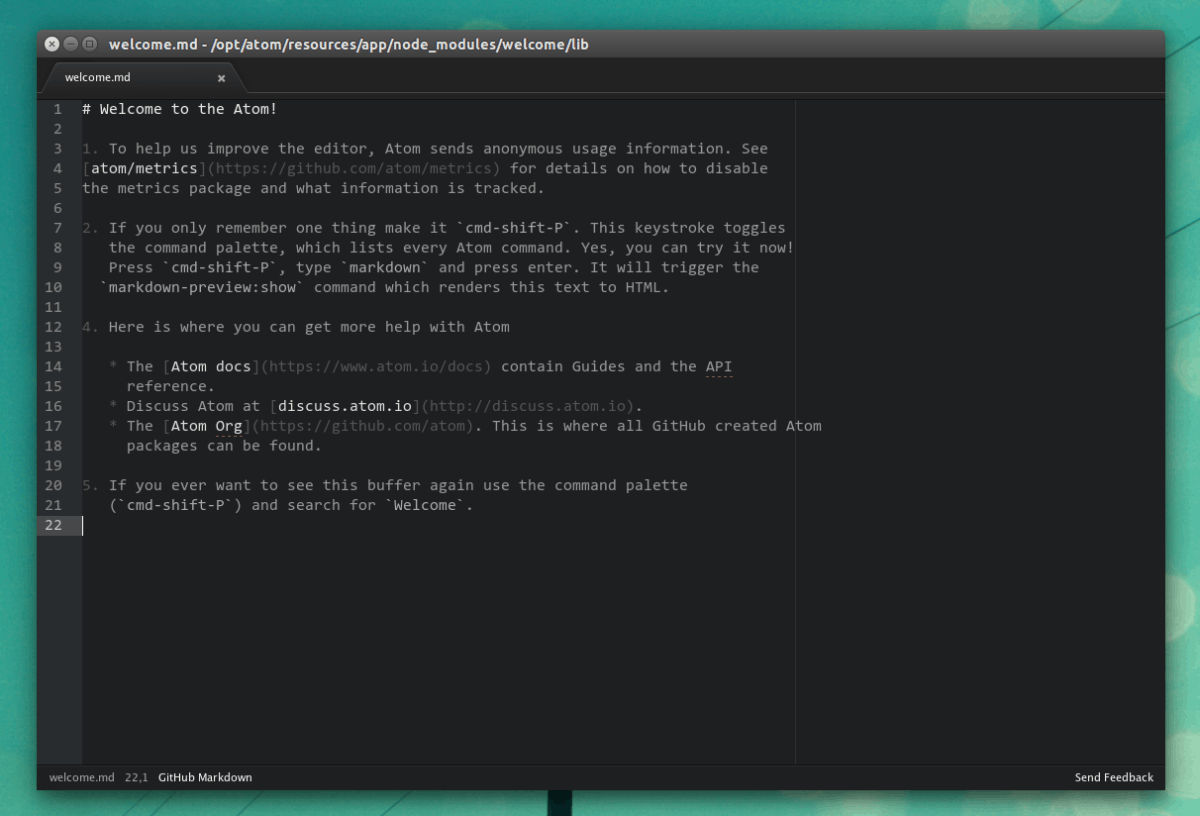
На кодној страници Атома нећете видети ниједнуреференце на било које везе за пакет за Убунту или Дебиан. Недостатак веза за преузимање за Линук дистрибуције је разумљив, с обзиром да је Атом пројекат отвореног кода намењен програмерима (који сви знају како да комбинују програмски код.)
Ако сте програмер који би то радије желиопреузмите и инсталирајте на Убунту или Дебиан уместо да се бавите изворним кодом, биће вам драго да знате да постоји Атом ДЕБ пакет доступан за преузимање на страници за пуштање пројекта.
Овде зграбите ДЕБ пакет са странице за пуштање. Алтернативно, користите вгет наредба доле да је преузмете директно у директоријум „Преузимања“.
wget https://github.com/atom/atom/releases/download/v1.35.1/atom-amd64.deb -P ~/Downloads
Сада када се Атом ДЕБ пакет врши на ваше Убунту или Дебиан Линук рачунар, инсталација може почети. За почетак користите тастер ЦД наредбу да преместите сесију терминала из матичног директорија (~ /) у мапу „Довнлоадс“.
cd ~/Downloads
Започните инсталацију пакета помоћу дпкг команда.
sudo dpkg -i atom-amd64.deb
Након покретања дпкг команде, видећете да се појављују неке грешке. Не брини! Ове грешке не значе да ваш Убунту или Дебиан рачунар доживљава системску грешку. Грешке на екрану указују на то да неке зависности нису успеле да се инсталирају током инсталације Атома. Лако их је исправити помоћу апт инсталл команда.
sudo apt install -f
Покретање горње наредбе аутоматски ће инсталирати и исправити све зависности које Атом треба исправно да ради на Убунту или Дебиану. Када апт инсталл наредба је готова, програм је спреман за употребу!
Упутства за Арцх Линук
Атом је доступан Арцх Линуку кроз Арцх Линук корисничко складиште. Да бисте комуницирали са АУР-ом, мораћете да инсталирате пакете Басе-девел и Гит користећи следеће Пацман команда.
sudo pacman -S base-devel git
Под претпоставком да су Басе-девел и Гит успешно постављени на вашем Арцх Линук рачунару, можемо прећи на инсталацију Атом апликације преко АУР-а.
Кад се ради са АУР пакетима, то је обичноНајбоље је да изворни код повучете доле и саставите сваку ставку руком. Нажалост, Атом има пуно зависности и изградња сваке од њих иако ће награђивање трајати пуно времена. Уместо тога, поставићемо Тризен АУР помагач да ствари учинимо много управљивијим.
Да бисте добили Тризен, повуците код гит клон.
git clone https://github.com/trizen/trizen
Померите терминал у мапу Тризен кодом помоћу ЦД и инсталирајте га користећи макепкг.
cd trizen makepkg -sri
Када се Тризен АУР помоћник обави са подешавањем, користите га за повлачење и инсталирање најновијег Атом кода.
trizen -S atom-editor-git
Упутства за Федора / ОпенСУСЕ
Као Убунту и Дебиан, и Федора и ОпенСУСЕимају пакет за преузимање који је доступан скривен далеко на страници Атом Релеасе. Да бисте га добили на вашем Федора или СУСЕ ПЦ-у, кликните овде и преузмите „атом.к86_64.рпм.“ Алтернативно, користите вгет наредба у прозору терминала.
wget https://github.com/atom/atom/releases/download/v1.35.1/atom.x86_64.rpm -P ~/Downloads
Након завршетка преузимања РПМ пакета, процес инсталације Федора и ОпенСУСЕ је спреман за почетак. Прво што ћете морати да урадите је да користите ЦД наредба за премјештање сесије наредбеног ретка из матичног директорија (~) у „Преузимања“.
cd ~/Downloads
Сада када се терминал преселио у мапу „Преузимања“, могуће је инсталирати РПМ датотеку на ваш систем. Следите упутства испод која одговарају вашем ОС-у.
Федора Линук
sudo dnf install atom.x86_64.rpm -y
ОпенСУСЕ
sudo zypper install atom.x86_64.rpm
Снап упутства
Атом је у продавници Снап! То значи да ако користите Линук оперативни систем који има подршку за Снап пакет, моћи ћете брзо и лако извући најновије издање уређивача Атом кода уз мало напора.
Да бисте започели инсталацију, отворите прозор терминала. Затим пређите на наш водич о томе како подесити Снапд на вашем систему тако да је могуће покретање Снапс-а на вашем Линук ОС-у.
Једном када конфигуришете Снапд на свом Линук рачунару, користите снап инсталација наредба да преузмете најновије издање уређивача Атом кода.
sudo snap install atom
Флапак упутства
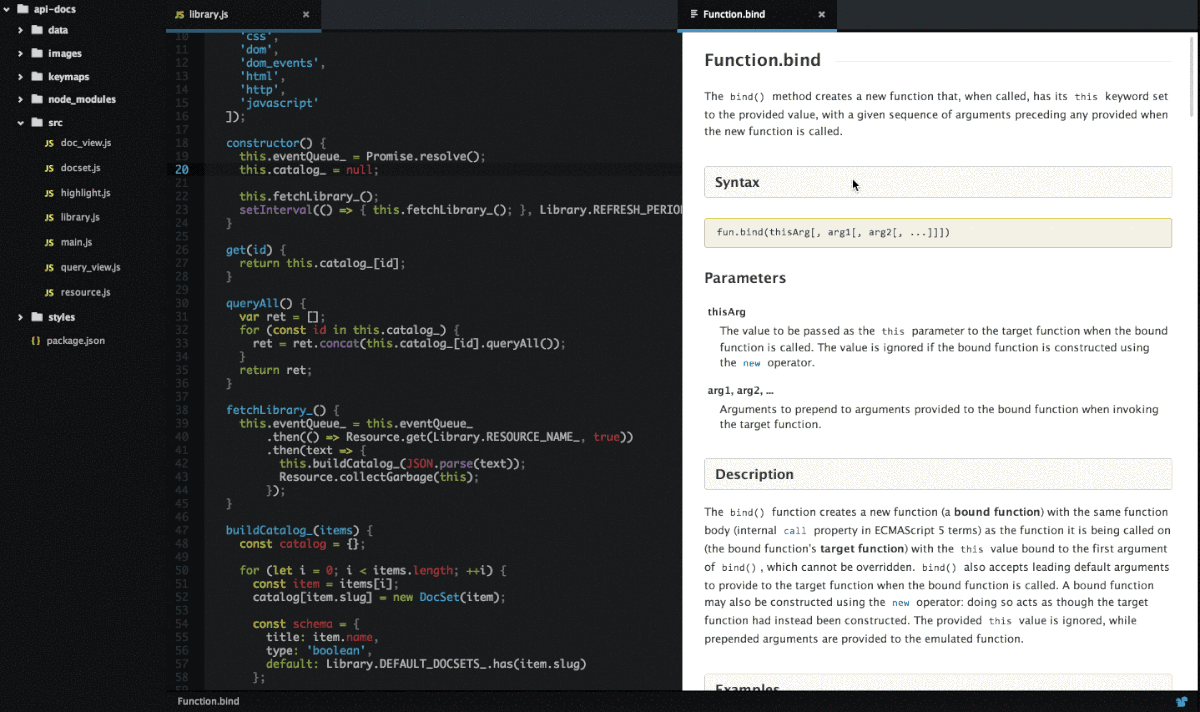
Све више и више главних апликација пробијају се до Флатхуб трговине апликација у облику Флатпак пакета. Атомски уређивач кода није другачији и ту је већ дуже време.
Ако сте љубитељ Флатпакса и желите да га употребитеИздање Флатпак уређивача Атом кода, пређите на наш водич како бисте научили како да подесите време извршавања Флатпак-а на вашем систему. Затим користите наредбе испод да бисте инсталирали Атом.
flatpak remote-add --if-not-exists flathub https://flathub.org/repo/flathub.flatpakrepo sudo flatpak install flathub io.atom.Atom -y</п>

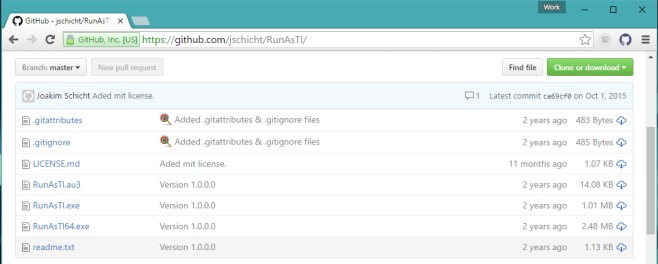





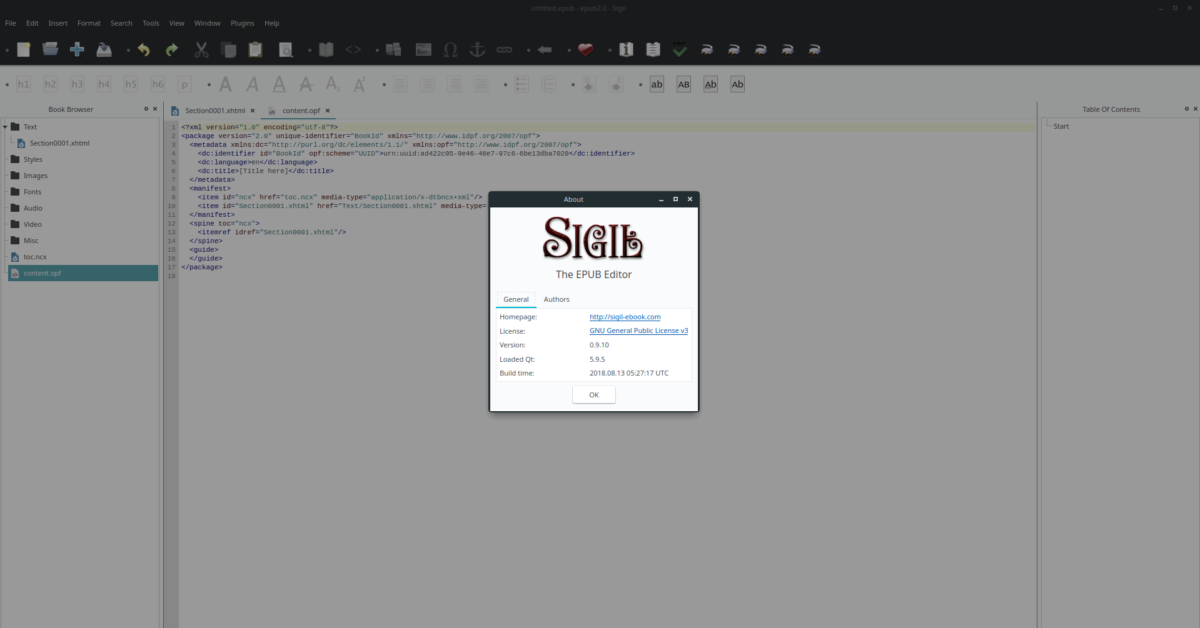





Коментари